


Cursos válidos para las versiones de Excel 2010, 2013, 2016, 2019 y Office 365.
Modalidades
► modalidad online. Es la denominada como Teleformación por FUNDAE. El curso se realiza íntegramente a través de internet y con acceso las 24 hs. todos los días de la semana. Puede incluir o no clases en vivo o “ONE to ONE” según se desee.
► modalidad blended-learning o formación mixta. El alumno accede al curso a través de internet libremente cualquier día de la semana, pero hay una clase presencial cada 7 o cada quince días, según se solicite por parte de la empresa.
► modalidad presencial. Para empresas que desean recibir el curso en sus dependencias, o asistir a nuestras aulas. Calendario y frecuencia de clases según necesidad.
Bonificación
► Todos nuestros cursos de Ofimática son 100% bonificados a través de FUNDAE (antes Fundación Tripartita) para que los trabajadores terminen el 75% del mismo. Ciberaula como entidad organizadora puede realizar la gestión de la bonificación si se necesita.
Duración y Plazo
►Se puede solicitar el curso en versiones de 25, 40 y 50 horas lectivas. El plazo de realización es flexible.
Fecha de inicio:
Se puede determinar libremente. En cursos bonificados debe notificarse a FUNDAE con al menos 7 de antelación.
Algunos ejemplos de contenidos de nuestros cursos:
|
1.- Lección II - Formatos de Celda Excel. |
2.- Lección VII - Condiciones Anidadas. |
|---|---|
|
3.- Lección I - Formatos de Tablas Dinamicas. |
4.- Lección IV - Gráficos Dinámicos con Tablas Dinámicas. |





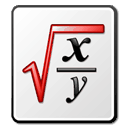




Mucho tiempo ha pasado ya, desde que el software Microsoft Excel comenzara su andadura. Desde 1983, esta hoja de cálculo ha ido actualizándose,
mejorando e innovando para seguir siendo una solución puntera en el mercado empresarial (y también en el mercado del hogar). Es una herramienta versátil, potente y resolutiva.
Es fácil conocer Excel. ¿Quién no ha oído hablar
de este programa alguna vez? En el entorno laboral, es una herramienta habitual. ¿Lo utilizamos bien? ¿Le sacamos un buen rendimiento? Comúnmente no. ¿Por qué? Porque nos quedamos satisfechos con una formación básica y no profundizamos
en conocimientos avanzados. Cada nueva versión de Microsoft Excel trae consigo nuevas posibilidades, lo que se traduce en nuevas habilidades a obtener. Es una tarea que requiere dedicación, tesón y sobre todo,
ganas de aprende.
Como todo en la vida, la adquisición de nuevos conocimientos requiere esfuerzo, en tiempo de dedicación, y, en muchas ocasiones, económico. ¿Es una buena idea invertir en formación en Excel? Sí, sin ninguna
duda. El retorno de esta inversión está garantizado. Aprender supone ser más eficiente en el desempeño diario. Siendo más eficiente, se realizan las tareas rutinarias en un tiempo menor. En resumen, podremos realizar nuestro trabajo
en un menor tiempo (aquí ya hemos obtenido un beneficio). Ello nos permitirá dedicar este tiempo “ganado” en tareas que aporten “valor añadido” en nuestro día a día.
Veamos un ejemplo práctico. Si después de realizar
un curso de Excel mejoró mi eficiencia diaria en mis tareas rutinarias 10 minutos diarios,¿Cuánto tiempo al año me he liberado de tareas sin ningún valor añadido?
· 220 días laborales (aproximadamente)
· 10 minutos / día
· 2200 minutos => 36 horas y 40 minutos
Casi sería una semana de trabajo. Es una cantidad nada despreciable. Habitualmente, la cuantía de mejora medida en tiempo después de una formación
es mayor de diez minutos diarios, por lo que estas cifras aumentan. ¿A qué nunca te habías planteado así el resultado de un curso de Excel ?
Además de lo expuesto, la adquisición de nuevos conocimientos
nos permite aumentar nuestra capacidad resolutiva ante las situaciones que se nos pueden presentar diariamente. (No es lo mismo un mecánico con un destornillador y unos alicates, que el mismo mecánico con una caja de herramientas
completa. Un mecánico con conocimiento y habilidades + una buena caja de herramientas = gran mecánico). Adquiriendo conocimientos, trabajando nuestras habilidades y teniendo una buena herramienta, podemos ser unos grandes profesionales
en el mundo de Excel .
El abanico de funciones básicas y funciones avanzadas, agrupadas en familias, es un pilar importante a destacar. Dentro de las familias de funciones podemos destacar las funciones de fecha y hora, tan importantes para los cálculos basados en tiempo, así como para las analíticas comparativas basadas en meses, número de semana, etc. Su aplicación al control laboral (horarios, vacaciones, etc) es también una realidad.
La gran colección de funciones de texto, que, aun siendo Excel una planilla de cálculo, son tan necesarias para el tratamiento de datos, generación de claves, extracción de datos, corrección de formatos, entre otras.
Estas familias anteriores, junto con las funciones lógicas (grandes auxiliares de las funciones anidadas) y las funciones de búsqueda y referencia son de obligado conocimiento para adquirir unas habilidades óptimas.
Sin ninguna duda, aunque repartidas en diferentes familias, las funciones “CONJUNTO” son otra destreza que debemos sumar a nuestro haber para que nuestro saber en el uso de la planilla de Excel se incremente. Son funciones para resumir datos de forma condicionada, es decir, aplicando restricciones o filtros al conjunto total de datos, para sólo resumir “lo que nos interesa”.
En una búsqueda más profunda de conocimiento, cabe destacar las funciones financieras, las funciones trigonométricas, así como otras agrupaciones, que aunque menos comunes, también nos ofrece este magnífico software.
Otro gran bloque de aprendizaje para todo buen alumno de Excel, es, sin ninguna duda, el entorno de las tablas dinámicas. ¿Qué son? ¿Qué hacen? Son herramientas implementadas para cruzar grandes volúmenes de datos y generar resúmenes de los mismos de forma dinámica, instantánea y customizada. Sus opciones de diseño, así como el posicionamiento de la información ofrece múltiples posibilidades.
El entorno de las tablas dinámicas ha tenido un gran desarrollo de una versión de Excel a otra. Con cada nueva versión, se han mejorado e implementado sustancialmente, siendo otro gran pilar que debe ser dominado.
En el entorno empresarial, son una asignatura obligada. La obligación de trabajar con grandes bases de datos, hace que estas herramientas generen resúmenes “ad hoc”, y habiliten la posibilidad de crear “dashboard” a medida para el usuario final o analizador de la información.
Tablas dinámicas, segmentación de datos, campos calculados, gráficos dinámicos, modelo de datos. Terminología a tener bajo control para sacar el máximo rendimiento a esta herramienta.
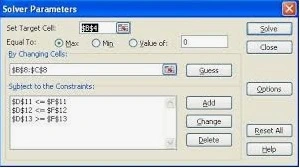 Siguiendo con nuestra analogía de los grandes cimientos de Excel, un tercer pilar deberían ser las herramientas analíticas. Un conjunto de elementos no excesivamente utilizado, por falta de conocimiento respecto al mismo principalmente. Las herramientas analíticas nos permiten trabajar con una o más incógnitas o variables para resolver problemas que “en papel” nos costaría un tiempo considerable.
Siguiendo con nuestra analogía de los grandes cimientos de Excel, un tercer pilar deberían ser las herramientas analíticas. Un conjunto de elementos no excesivamente utilizado, por falta de conocimiento respecto al mismo principalmente. Las herramientas analíticas nos permiten trabajar con una o más incógnitas o variables para resolver problemas que “en papel” nos costaría un tiempo considerable.
Tablas de análisis, buscar objetivo, elaboración de escenarios o la herramienta Solver. La destreza con estas herramientas puede dar lugar a complejos cálculos y a solucionar importantes análisis.
La parte financiera, aun estando englobada dentro de las funciones, merece una mención extra e incluso una formación propia. ¿Por qué? Porque el mundo financiero es tan extenso, que conceptos como VAN, TIR, o cálculo de intereses sobre préstamos no pueden pertenecer a una formación común. Para quien su desempeño diario es en este entorno, debe conocer todas las posibilidades, a nivel de cálculos financieros, que Excel le puede ofrecer.
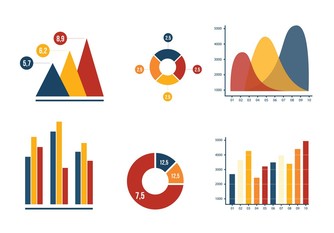 Los gráficos son un grupo que también ha evolucionado y se ha adaptado al paso del tiempo. Herramienta de representación, un gráfico es la capacidad de resumir un gran volumen de datos en un pequeño recuadro dibujado con el objetivo de que el destinatario pueda analizar e incluso tomar decisiones sólo visualizándolos. Es un grupo muy importante. Habitualmente, el usuario medio de Excel se conforma con representar datos con el gráfico de columnas o el de circular, obviando la riqueza que nos ofrece Excel.
Los gráficos son un grupo que también ha evolucionado y se ha adaptado al paso del tiempo. Herramienta de representación, un gráfico es la capacidad de resumir un gran volumen de datos en un pequeño recuadro dibujado con el objetivo de que el destinatario pueda analizar e incluso tomar decisiones sólo visualizándolos. Es un grupo muy importante. Habitualmente, el usuario medio de Excel se conforma con representar datos con el gráfico de columnas o el de circular, obviando la riqueza que nos ofrece Excel.
El buen diseñador sabe qué gráfico utilizar según los datos a analizar. Para ello debe conocer todas las opciones gráficas a su disposición. Y un diseño elegante, siempre marca la diferencia.
Los gráficos, junto con las tablas dinámicas y las funciones conjunto, son tres herramientas estratégicas capaces de darnos lugar a cuadros de mando muy potentes, así como versátiles. Siempre adaptados y adaptablesa nuestras necesidades.
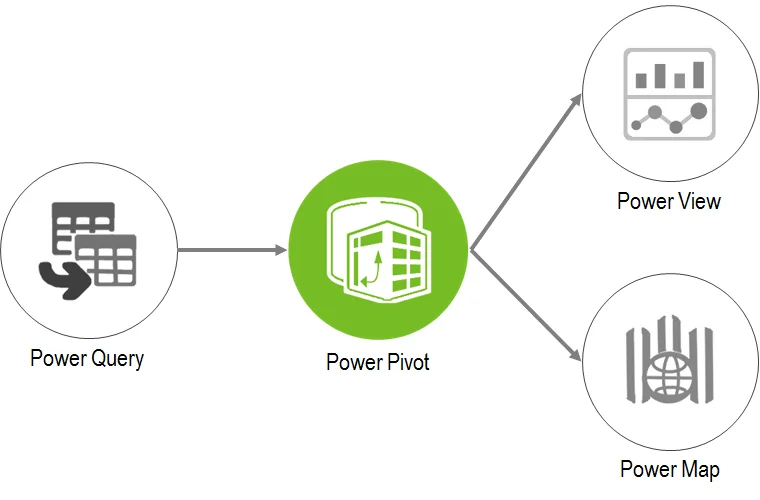
A partir de la versión 2010, Excel incorpora Power Pivot, una herramienta BI cuyo dominio, en entornos laborales, es un punto a sumar. Power Pivot permite conectar diferentes bases de datos, sin restricción de números de filas, para relacionar los datos y dar lugar a Dashboard muy potentes, los cuales no podríamos obtener con el “Excel tradicional”. Si el volumen de datos a trabajar es grande, esta es sin duda tu herramienta. Por ello, su aprendizaje conlleva un curso específico, ya que, aun compartiendo entorno con Excel, su dinámica es diferente.
Ya en último lugar, pero no por ello menos importante, debemos destacar la herramienta de programación VBA. ¿Qué es VBA? Visual Basic para Aplicaciones. VBA es una versión reducida de VB. Pero, ¿qué es? Es una extensión, con la que escribir programas dentro de Excel.
Puede ser que hayas odío hablar más comúnmente de ello, como “macros”.Las macros son pequeños programas, diseñados en VBA, cuyo principal objetivo suele ser automatizar tareas rutinarias. Su finalidad es
ahorrar tiempo al usuario, ya que la velocidad de ejecución de las tareas por parte del pc es mucho más rápida que la del ser humano. Además, la perfección de la programación da lugar a la desaparición de errores de digitación de datos, entre otras virtudes de esta disciplina.
El lenguaje VBA, es un lenguaje de programación, denominado como “orientado a objetos”. Aunque la base de programación es similar a otras tecnologías, su aprendizaje, al ser específico al paquete Office, requiere de una formación específica. ¿Paquete office? Sí, VBA puede utilizarse en Excel, pero también en Word, PowerPoint u Outlook. Incluso puede conectar uno con otro, por ejemplo, puedes crear un “programa” que ordene enviar emails desde Excel. Éste, al ejecutarse, seconectaré con Outlook para hacerlo.
El uso más habitual de las macros de programación es dentro del entorno de Excel. Además de la automatización, también permite realizar desarrollos que sería imposible hacer sólo con funciones. Es decir, podríamos decir, que con VBA, Excel ya no entiende de restricciones ni límites, todo es posible.
Al ser un lenguaje de programación, VBA si requiere de una formación más extensa, ya que comúnmente se inicia su aprendizaje de cero. Pero es unaprendizaje cuyo ROI está asegurado, por lo que merece la pena aprender.
Tras este gran paseo por el universo de Excel, queda claro el gran potencial que nos ofrece esta herramienta. Toda la formación requerida no podría englobarse en un único curso, tanto por su extensión, como porque no todo el mundo puede requerir o buscar todos los conocimientos. Por ello en Ciberaula ofrecemos cursos de Excel (Básico, Intermedio y Avanzado), Excel Financiero, Power Pivot y VBA (Básico y Avanzado).
Nuestros cursos, basados en contenidos audiovisuales, métodos de evaluación y prácticas son una buena forma de aprender Excel. Además, a lo largo del curso, un tutor personal te acompañará para resolver dudas o dificultades, para que el resultado sea plenamente satisfactorio.
|
Publicado el 24 de marzo del 2024 Por Santamaria Explora Nuestro Curso Online para Todas las Habilidades
Sumérgete en el mundo del análisis de datos y las hojas de cálculo con nuestro curso online de Excel. Diseñado para usuarios de todos los niveles, este curso te guiará a través de las funciones esenciales y avanzadas de Excel, permitiéndote dominar esta poderosa herramienta desde la comodidad de tu hogar. Explora las características clave de Excel en nuestro curso en línea. Aprende a crear y formatear hojas de cálculo, utilizar fórmulas y funciones, y visualizar datos mediante gráficos dinámicos. Con lecciones interactivas y ejercicios prácticos, adquirirás las habilidades necesarias para utilizar Excel de manera eficiente en tu trabajo o estudios. Nuestro curso en línea de Excel te ofrece flexibilidad y conveniencia, permitiéndote avanzar a tu propio ritmo y acceder al contenido desde cualquier lugar. Ya sea que estés buscando mejorar tus habilidades existentes o aprender desde cero, este curso es la opción ideal para alcanzar tus objetivos en el manejo de datos con Excel. |
|---|
|
Publicado el 15 de enero del 2024 ¿Vale la pena aprender sobre Power BI?
Si trabajas con datos, definitivamente lo es. Power BI transforma la manera de analizar y visualizar información. A diferencia de las herramientas tradicionales, Power BI permite integrar y transformar datos de múltiples fuentes, creando informes interactivos y paneles de control dinámicos. Power Query en Power BI facilita la limpieza y preparación de datos, mientras que Power View y Power Map ofrecen capacidades avanzadas para crear visualizaciones impactantes y mapas geográficos. Estas herramientas hacen que Power BI sea esencial para cualquier profesional de datos. Además, Power BI se integra perfectamente con otras aplicaciones de Microsoft, como Excel y Azure, permitiendo una mayor colaboración y eficiencia. La capacidad de Power BI para conectar con diversas fuentes de datos, incluyendo SQL Server, SharePoint, y servicios en la nube, lo convierte en una herramienta poderosa para el análisis de negocios. El uso de Power BI no se limita solo a profesionales de TI; su interfaz intuitiva y fácil de usar hace que sea accesible para usuarios de todos los niveles. Esto democratiza el acceso a los datos y empodera a los usuarios para tomar decisiones basadas en información precisa y actualizada. |
|---|
|
Publicado el 08 de enero del 2024 Análisis de tendencias del mercado con Excel para inversionistas
El análisis de tendencias del mercado es crucial para los inversionistas que buscan maximizar sus retornos y minimizar riesgos. Excel, con su versatilidad y potentes herramientas de análisis, se convierte en un aliado indispensable en este proceso. Los inversionistas pueden utilizar Excel para recopilar, organizar y analizar grandes volúmenes de datos del mercado, lo que les permite identificar patrones, tendencias y oportunidades de inversión. La capacidad de Excel para integrar datos de diversas fuentes y su flexibilidad en la manipulación de datos lo hacen ideal para un análisis de mercado exhaustivo. La función de tablas dinámicas en Excel es particularmente útil para los inversionistas. Permite una rápida reorganización y análisis de grandes conjuntos de datos, facilitando la identificación de tendencias clave en el mercado. Además, las herramientas de visualización de datos de Excel, como gráficos y tablas, proporcionan una forma clara y comprensible de presentar los resultados del análisis. Esto es esencial para tomar decisiones informadas de inversión basadas en datos históricos y proyecciones futuras. La habilidad para personalizar estos elementos visuales permite a los inversionistas destacar la información más relevante para sus estrategias de inversión. Además, el uso de fórmulas avanzadas y el lenguaje de programación VBA en Excel abre aún más posibilidades para el análisis de tendencias del mercado. Los inversionistas pueden automatizar tareas repetitivas, como la actualización de datos del mercado y el cálculo de indicadores financieros, lo que ahorra tiempo y aumenta la precisión. La capacidad de Excel para realizar análisis predictivos y simulaciones también es invaluable para evaluar diferentes escenarios de inversión. En resumen, Excel es una herramienta poderosa y accesible para cualquier inversionista que busque realizar un análisis de mercado profundo y efectivo. |
|---|
|
Publicado el 01 de enero del 2024 5 usos clave de Excel en el lugar de trabajo Microsoft Excel es quizás el programa informático más importante para utilizar en el lugar de trabajo. Es por eso que tanto trabajadores como posibles empleados deben aprender Excel para ingresar o permanecer en el lugar de trabajo. Aquí hay cinco de las principales características y beneficios de Excel: 1) Cree excelentes gráficos Excel permite a los usuarios empresariales desbloquear el potencial de sus datos mediante el uso de fórmulas en una cuadrícula de celdas. Los datos pueden ser ordenados y filtrados para luego ser representados en una presentación visual. El uso de gráficos circulares, gráficos y columnas agrupadas agrega significado a los datos, que de otro modo podrían existir simplemente como una fila tras otra de números. 2) Usar formato condicional en excel Los usuarios de Excel pueden dar formato a sus hojas de cálculo utilizando diferentes colores, negritas y cursivas, para diferenciar entre columnas y resaltar los datos más importantes. Algunas de las tareas que se pueden lograr con esta herramienta son: Mostrar íconos simples que representan datos relacionados, resaltar una fila basada en un solo valor, comparar valores, comparar listas y encontrar duplicados. 3) Ayudar a identificar tendencias Al presentar datos en forma de tablas o gráficos, puede ser útil incluir líneas promedio, que detallan explícitamente las tendencias clave que surgen de la información. Esto puede ayudar a demostrar los puntos clave a otros usuarios de una manera sencilla; por ejemplo, un ejecutivo de un departamento diferente durante una reunión de la junta. 4) Reunir datos Excel se puede usar para reunir información de varios archivos y documentos , de modo que exista en una sola ubicación. Además de datos e información sin procesar de otras hojas de cálculo, es posible importar texto e imágenes. Se pueden agregar otros objetos usando la pestaña Insertar, o se pueden agregar hojas de cálculo adicionales al archivo. 5) Acceso en línea Excel está disponible en línea como parte de la suite de productividad Office 365 de Microsoft. Esto significa que los líderes empresariales y los empleados tienen acceso al programa desde una variedad de dispositivos, desde casi cualquier ubicación . Siempre que tengan una PC, computadora portátil, teléfono inteligente o tableta con acceso a la web, debería ser posible acceder a Excel, lo que hace que el trabajo remoto y móvil sea viable. |
|---|
|
Publicado el 18 de diciembre del 2023 Maneras de comenzar a usar Excel para hacer una clase No más excusas, es hora de agregar Excel a las tareas de sus alumnos. En pocas palabras, las calculadoras son el peor enemigo de los estudiantes y he aquí por qué: 1. Seleccione un ejercicio o problema y cópielo completamente en una hoja de cálculo de Excel Esto evita la pérdida de tiempo con los estudiantes ingresando datos, facilita el enfoque en la creación de una solución y proporciona una plantilla de excel para que los estudiantes aprendan
a desarrollar un enfoque práctico para resolver problemas. Use el almacenamiento en la nube de Box para guardar y compartir archivos con sus alumnos. Asegúrese de sincronizar sus carpetas de Box con su computadora, de modo que cualquier cambio que realice en los archivos se actualice automáticamente
en el enlace que proporcione a sus alumnos. Google Docs funciona, pero su versión de Excel es engorrosa de usar. Además, asegúrese de que solo permite que los estudiantes descarguen sus archivos para evitar problemas con el cambio o la eliminación de sus archivos. 2. Pase más tiempo en clase con consejos y técnicas rápidas para usar Excel Hágalo simple, de introducción los estudiantes solo tienen que saber sumar, restar, dividir, multiplicar, copiar, pegar, guardar y usar referencias absolutas. Lo mejor es formar grupos para que los estudiantes resuelvan las tareas en clase.
Esto permite que los estudiantes se ayuden unos a otros y así es libre de trabajar con grupos y estudiantes individuales. Incremente la motivación asignando aproximadamente un punto por cada tarea en clase. 3. Dedique períodos breves de tiempo de clase a tiempo a cómo usar Excel Hay videos cortos en el menú de ayuda de Excel para cualquier cosa que desee hacer, pero también hay vídeos en youtube sobre Habilidades esenciales de Excel para ayudar a los estudiantes a aprender los conceptos básicos de lo que necesitan para su clase. 4. Saque las matemáticas del ejercicio Configure las actividades en clase con los datos clave ya ingresados para que los estudiantes puedan concentrarse en usar Excel para encontrar la solución y pasar la mayor parte del tiempo de clase discutiendo qué significa la respuesta.
La mayoría de las veces, no se requiere que un estudiante ingrese ningún número en la tarea en clase, manipule datos. Comience cada semestre con una prueba de matemáticas simple que requiera 30 cálculos, y después de 5 minutos, detenga la prueba. A lo sumo, el 20% de los estudiantes tiene una respuesta, y el resto todavía está ingresando números en sus teléfonos y calculadoras 5. No comparta sus soluciones de Excel con su clase Los estudiantes tomarán sus soluciones y las pasarán a la próxima clase, por lo que debe crear nuevas tareas en clase cada semestre. Si les pide que entreguen el archivo de Excel, "ahorrarán tiempo, harán trampa" al copiar los archivos de otros estudiantes y "cambiarán la apariencia".
Lo mejor es que los alumnos colaboren, para que todos obtengan la misma tarea en clase. Esto promueve que los estudiantes trabajen juntos la tarea y la comprensión de los resultados ya que cada estudiante tiene números diferentes. En conclusión, es hora de retirar nuestras viejas costumbres y adoptar las prácticas comerciales de hoy. Es muy divertido y sus estudiantes lo apreciarán. |
|---|
|
Publicado el 11 de diciembre del 2023 Gestión de proyectos con Excel: Herramientas para un seguimiento efectivo
La gestión de proyectos es un aspecto crucial en cualquier negocio, y Microsoft Excel ofrece una gama de herramientas para hacer este proceso más eficiente y organizado. Aunque existen software específicos para la gestión de proyectos, Excel sigue siendo una opción popular debido a su flexibilidad y facilidad de uso. Para los gerentes de proyectos, Excel proporciona funcionalidades como tablas dinámicas, gráficos y fórmulas que facilitan el seguimiento del progreso, la asignación de recursos y la gestión de plazos. Estas herramientas permiten visualizar los datos del proyecto de una manera que es fácil de entender y compartir con el equipo y los stakeholders. Uno de los aspectos más útiles de Excel en la gestión de proyectos es su capacidad para personalizar plantillas según las necesidades específicas del proyecto. Puedes crear cronogramas, listas de tareas, seguimiento de presupuestos y otros documentos esenciales para la gestión de proyectos. Además, la función de "Tablas Dinámicas" de Excel es particularmente valiosa para analizar grandes conjuntos de datos y obtener insights sobre el rendimiento del proyecto. Esto es esencial para la planificación y el control de proyectos, ya que permite a los gerentes ajustar estrategias y recursos de manera oportuna. Otra ventaja significativa de usar Excel para la gestión de proyectos es la colaboración. Con las versiones más recientes de Excel, múltiples usuarios pueden trabajar en el mismo documento simultáneamente, lo que facilita la colaboración en tiempo real con los miembros del equipo. Esto es especialmente útil para equipos que trabajan a distancia o en diferentes ubicaciones. En conclusión, Excel ofrece un conjunto de herramientas robustas que pueden ser utilizadas para un seguimiento efectivo de proyectos, ayudando a los gerentes a mantener sus proyectos organizados, dentro del presupuesto y en el plazo. |
|---|
|
Publicado el 05 de diciembre del 2023 ¿Cuáles son los diferentes tipos de gráficos de Excel y sus usos?
Entre sus muchas características, Microsoft Excel le permite incorporar gráficos, proporcionando una forma de agregar atractivo visual a sus informes comerciales.
Cada uno de los 12 tipos de gráficos de Excel tiene características diferentes que los hacen más adecuados para tareas específicas. Combinar un gráfico con su estilo de datos correcto hará que la información sea más fácil de entender,
lo que mejorará la comunicación dentro de su pequeña empresa. 1. Columna Puede tomar cualquier dato de Excel organizado en columnas o filas y representarlo en un gráfico de columnas estándar. El eje horizontal del gráfico presenta las categorías que se están graficando,
mientras que el eje vertical muestra los valores graficados. Columnas verticales de diferentes colores se elevan desde el eje horizontal para representar visualmente los datos deseados. La presentación simple y las columnas de colores facilitan las comparaciones visuales. Los gráficos de columnas también vienen en una variedad de formas diferentes, incluidas columnas agrupadas, columnas apiladas y columnas tridimensionales. 2. Barras Los gráficos de barras son esencialmente gráficos de columnas horizontales. Un gráfico de barras organiza las categorías a lo largo del eje vertical y los valores a lo largo del eje horizontal. Las barras horizontales se extienden de izquierda a derecha a lo largo del gráfico para trazar los datos. Los gráficos de barras son excelentes para graficar valores múltiples durante períodos prolongados,
con barras de colores que representan cada valor. 3. Línea Los gráficos de líneas utilizan una o más líneas horizontales para representar visualmente los puntos de datos. El gráfico distribuye las categorías uniformemente a lo largo del eje horizontal y los valores uniformemente a lo largo del eje vertical. La línea horizontal conecta los puntos graficados, proporcionando una imagen clara de las tendencias de los datos.
Los gráficos de líneas funcionan mejor cuando se presentan datos en intervalos de tiempo distribuidos uniformemente. 4. Tarta Un gráfico circular divide un círculo en sectores para representar una serie de datos. El gráfico muestra cada sector circular en un color diferente para reconocer fácilmente cómo se relaciona el sector individual con el todo mayor. Los gráficos circulares funcionan mejor cuando está representando solo una serie de datos, cuando ninguno de sus datos es negativo, cuando sus datos no tienen valores cero y cuando tiene siete valores o menos. 5. Rosquilla Aunque son similares a los gráficos circulares porque muestran la relación de las partes individuales con el todo mayor, los gráficos de anillos presentan más de una serie de datos. El gráfico muestra cada serie de datos en un anillo circular, uno dentro del otro y un agujero en el medio como una dona. En lugar de porciones circulares, cada anillo tiene segmentos coloreados para representar valores de datos. Algunas personas pueden encontrar que los gráficos de anillos son difíciles de leer,
lo que hace que los gráficos de columnas apiladas o los gráficos de barras apiladas sean mejores opciones. |
|---|
|
Publicado el 29 de noviembre del 2023 Beneficios De Microsoft Excel En Tu Empresa Microsoft Excel proporciona a las empresas las herramientas que necesitan para sacar el máximo provecho de sus datos. Y cuando se trata de aprovechar al máximo los recursos y maximizar el retorno de la inversión, es cuando se convierte en una herramienta muy importante. Las empresas están recolectando cada vez mayores volúmenes de datos de múltiples fuentes, incluyendo transacciones en sus establecimientos, las transacciones de ventas en línea y los medios de comunicación social. Estas empresas tienen que ser capaces de comparar y analizar esta información de forma rápida y eficaz. Las hojas de cálculo de Excel se utilizan comúnmente en todos los negocios para mostrar la información financiera y otros datos relevantes para el funcionamiento de la empresa. Esto podría ser información relevante para el departamento de gestión de relaciones con los clientes, ventas, marketing o recursos humanos. Con tantas funciones de la empresa ahora dependen de ella y de Internet, Excel sigue siendo visto como una herramienta vital para la administración y el funcionamiento efectivo de un negocio. En Ciberaula puedes aprender Excel y Ofimática, disponemos de varios perfiles con sus respectivos currículums a solicitud del profesional o empresa interesada. Consulta el plan que se ajuste a tus necesidades. |
|---|
|
Publicado el 23 de noviembre del 2023 Cómo usar Excel para empresas Si está buscando una manera de La razón de la popularidad de MS Excel es su interfaz fácil de usar, que permite a los usuarios tomar el control y realizar tareas de manera rápida y eficiente. Muchos empleadores ahora requieren que los candidatos tengan habilidades de Excel, así como habilidades de la suite más amplia de MS Office. ¿Cuál es la importancia de Excel para los estudiantes? Bueno, además del uso obvio si tiene una especialización en finanzas o contabilidad, aprender habilidades de Excel es fundamental para que lo contraten en el lugar de trabajo. Estudios recientes han demostrado que el 82% de las empresas ahora requieren que los empleados potenciales usen Excel. Debido a su diseño rico en funciones, Microsoft Excel se utiliza para una amplia gama de propósitos en todo el mundo. Millones de empresas utilizan Excel todos los días, por lo que no se puede subestimar la importancia de Excel en el lugar de trabajo. ¡Incluir habilidades de Excel en tu CV es imprescindible si estás buscando trabajo! Excel se utiliza en los negocios para una variedad de tareas, como contabilidad, gestión de existencias, informes de ventas, gestión de información de productos y automatización. Entonces, si se pregunta por qué Excel es tan importante, considere esto: ¡puede impulsar un negocio completo! Una de las razones principales por las que las empresas usan Excel todos los días es por sus numerosas aplicaciones comerciales. Lanzado por primera vez en 1985, Excel ha crecido desde entonces hasta convertirse posiblemente en el programa informático más importante en los lugares de trabajo de todo el mundo. Cualquier función en cualquier industria puede beneficiarse de aquellos que conocen bien Excel. Esta es una poderosa herramienta que se ha arraigado en los procesos comerciales de todo el mundo, ya sea que se use para analizar acciones o emisores, presupuestar y organizar listas de ventas de clientes. Excel no va a desaparecer y las empresas seguirán confiando en él como herramienta principal para una amplia gama de funciones y aplicaciones, desde proyectos de TI hasta picnics de empresa. El conocimiento práctico de Excel es esencial para la mayoría de los profesionales de la oficina de hoy en día, y las habilidades más sólidas de Excel pueden generar oportunidades de avance y liderazgo. Excel es una herramienta poderosa, pero no puede funcionar por sí sola. Para proporcionar los mejores resultados para su empresa, un usuario experto en computadoras debe aprovechar todo lo que Excel tiene para ofrecer. |
|---|
Vea Opiniones de nuestros Alumnos
Novedades Excel
Nuestra Sede